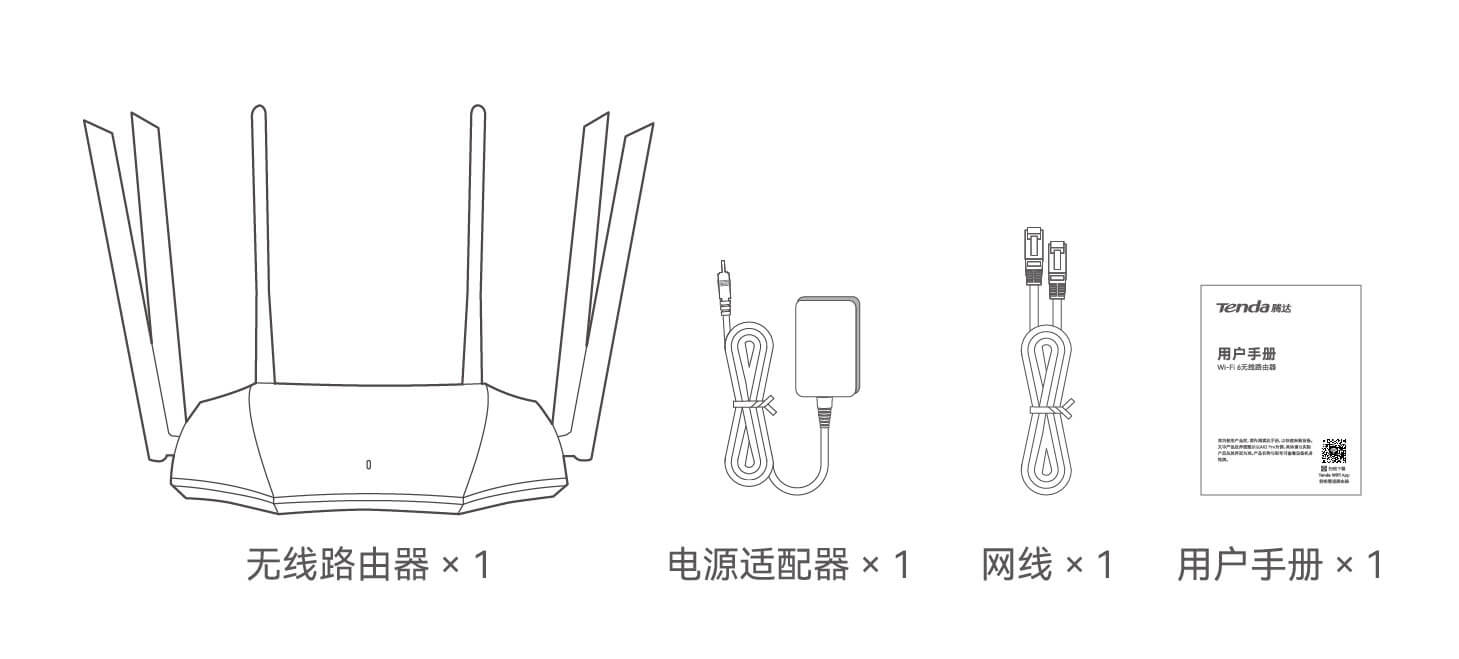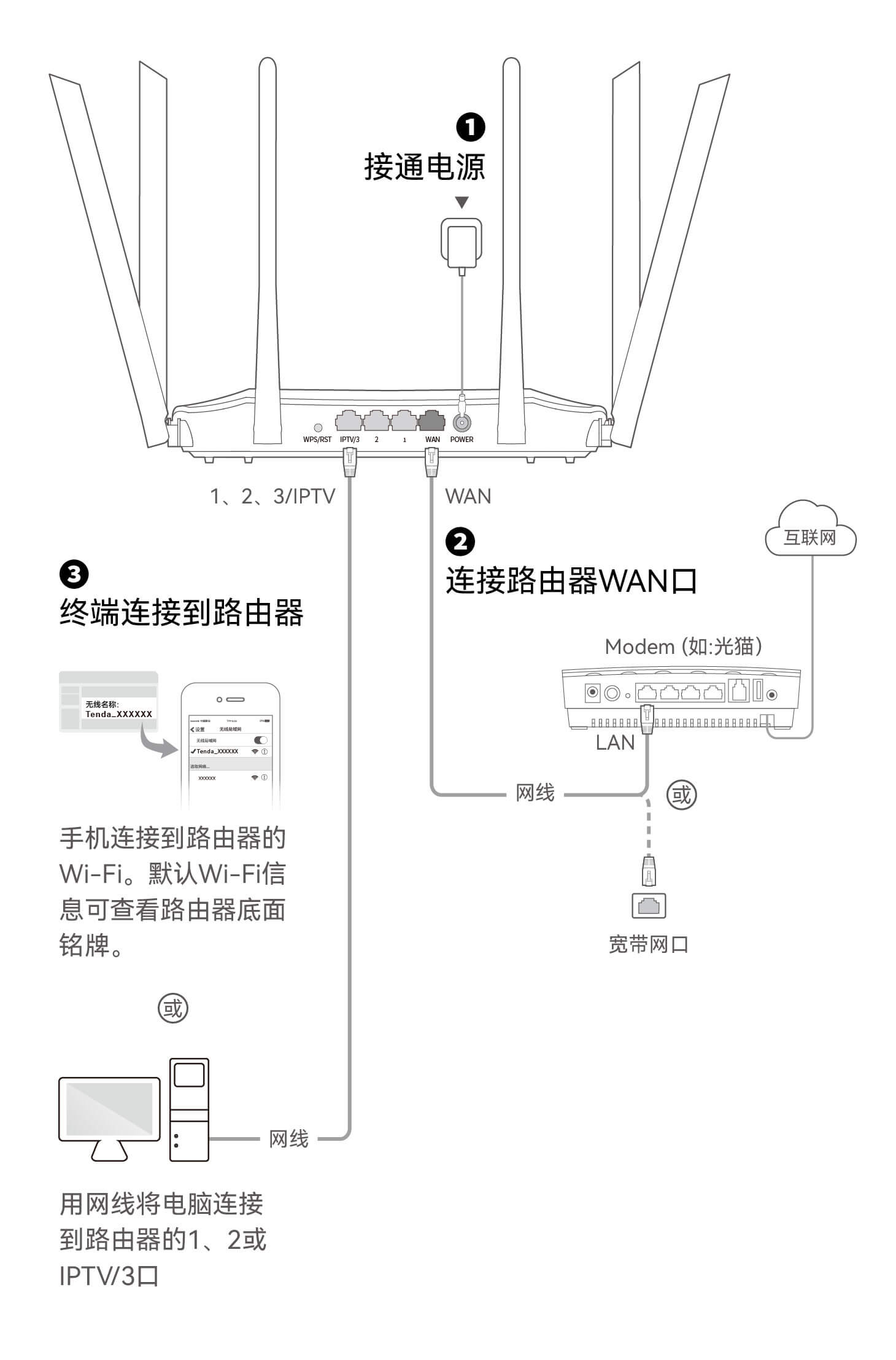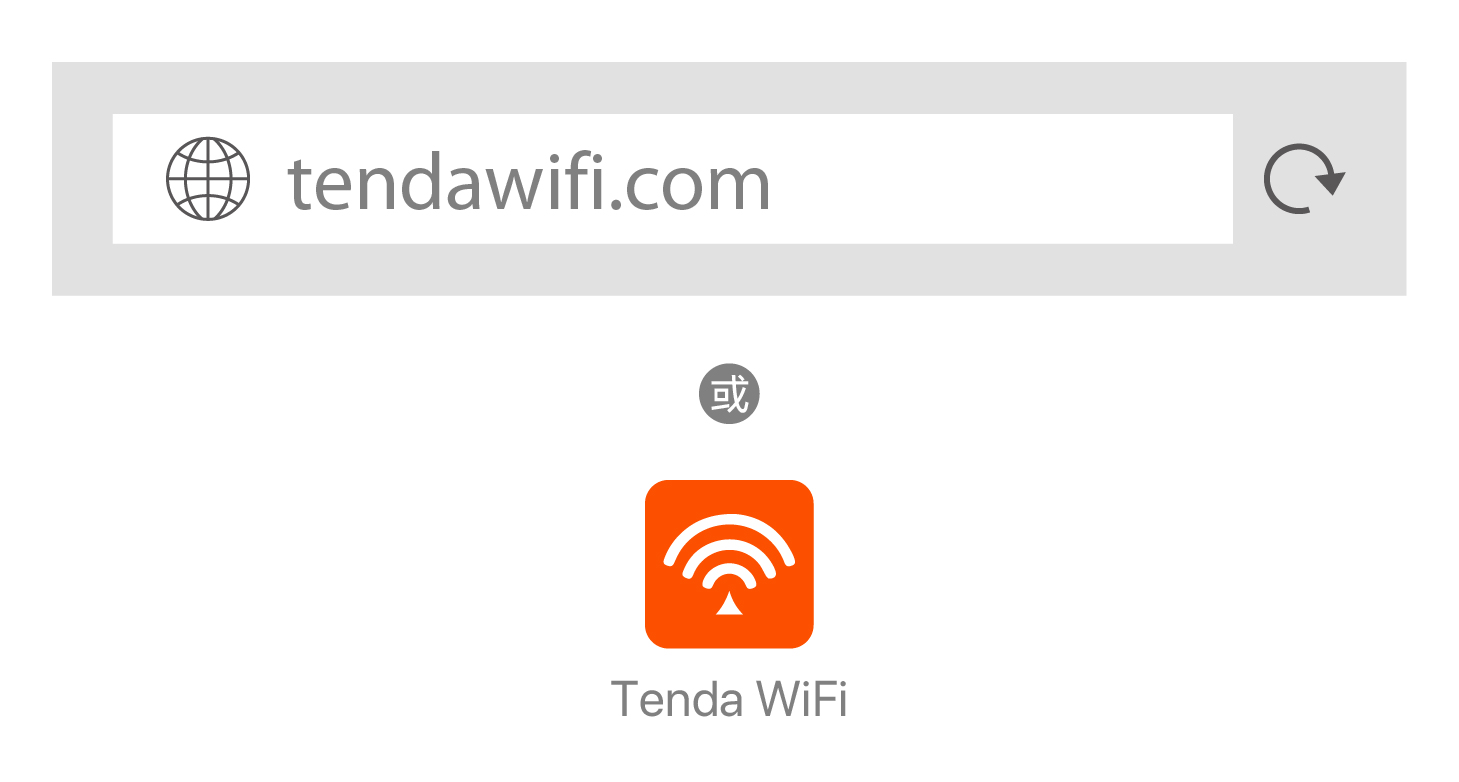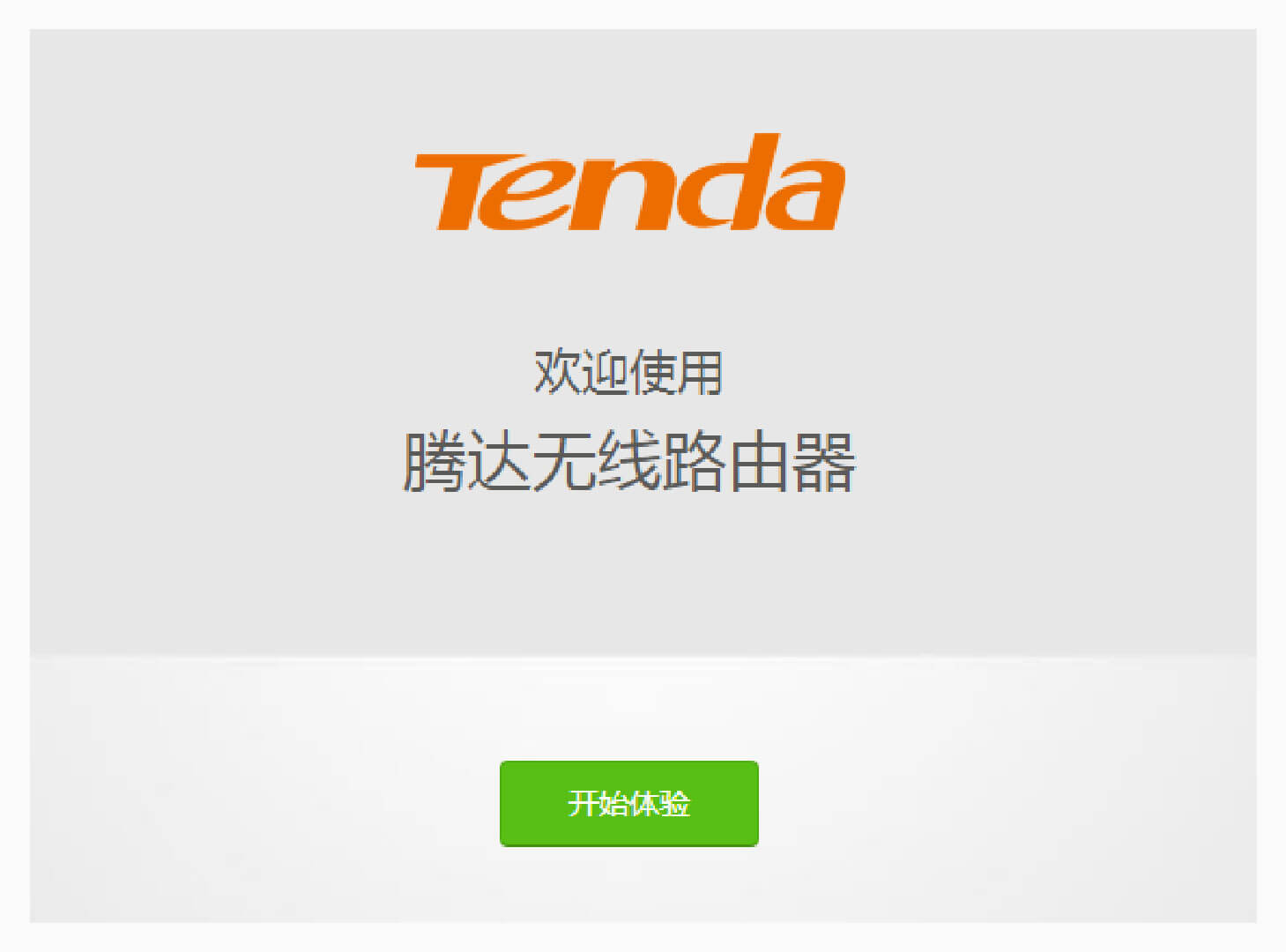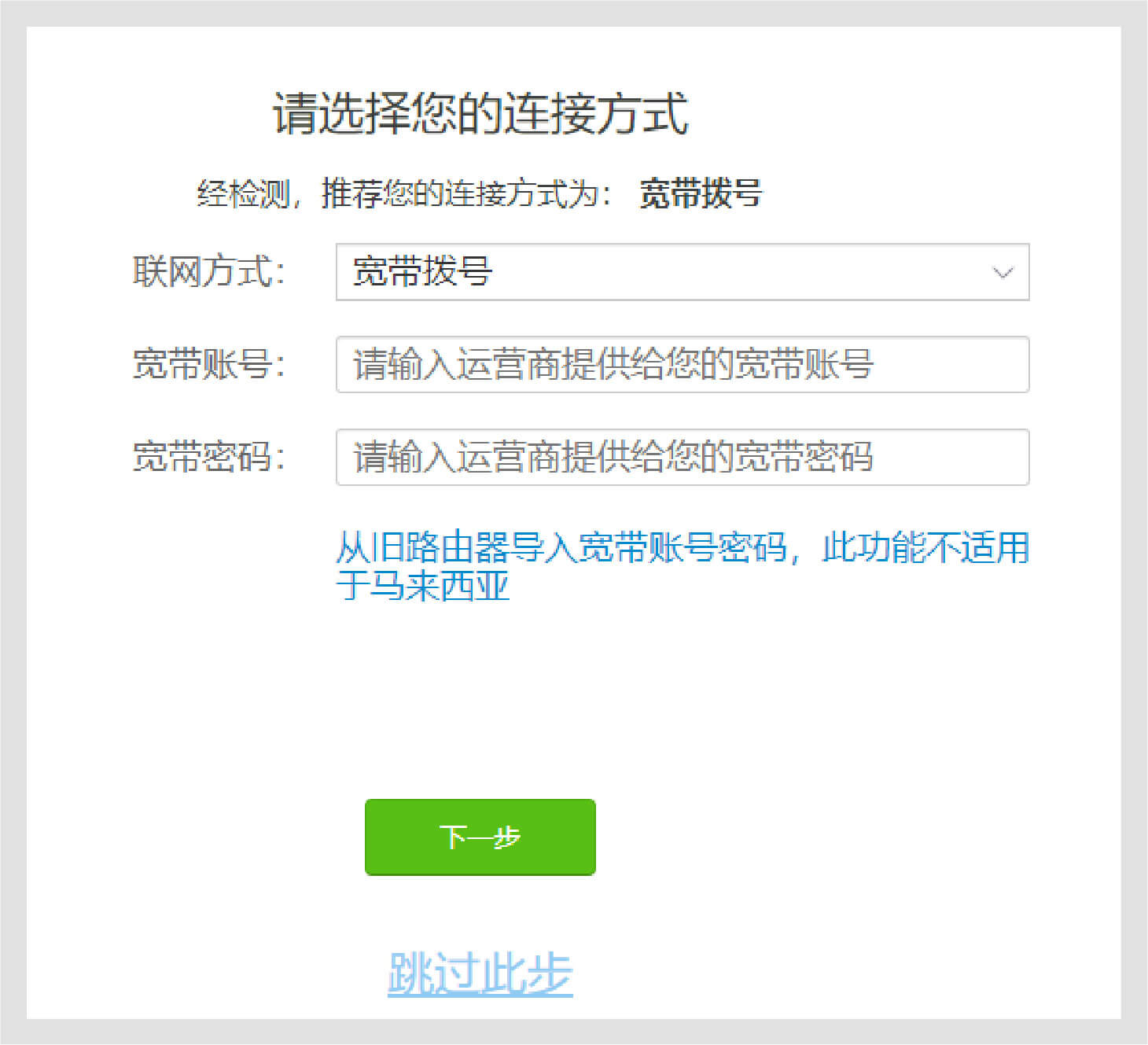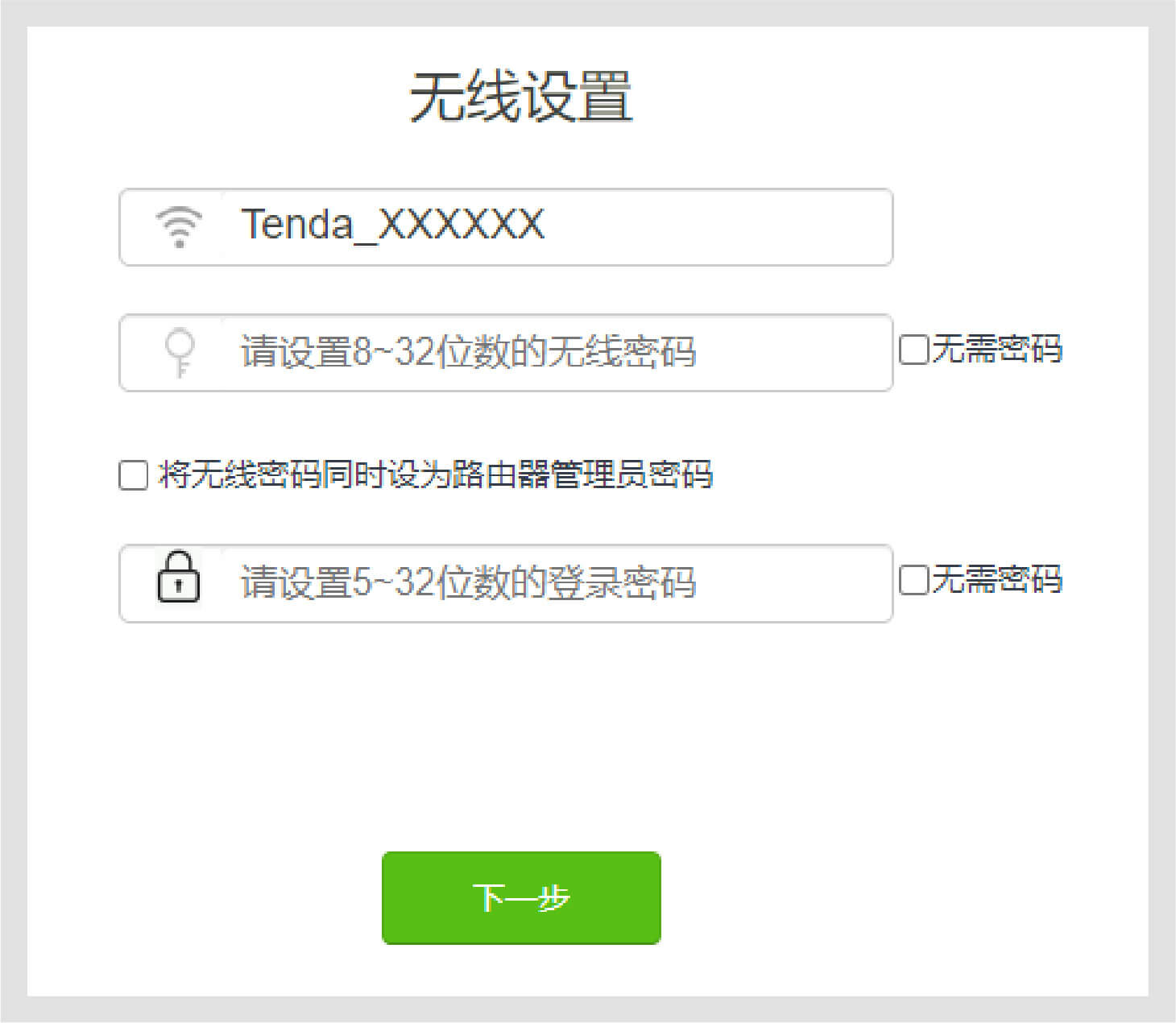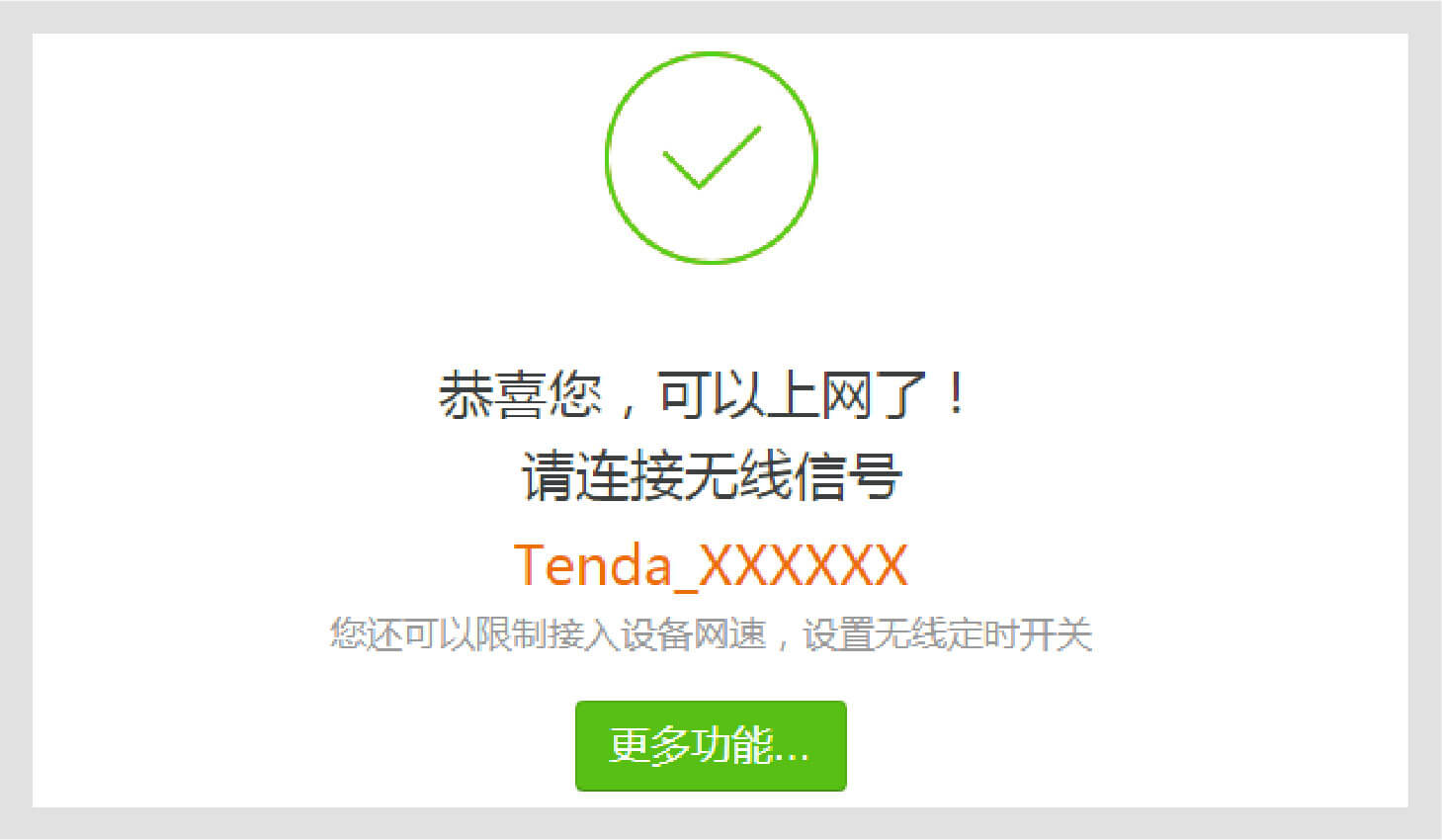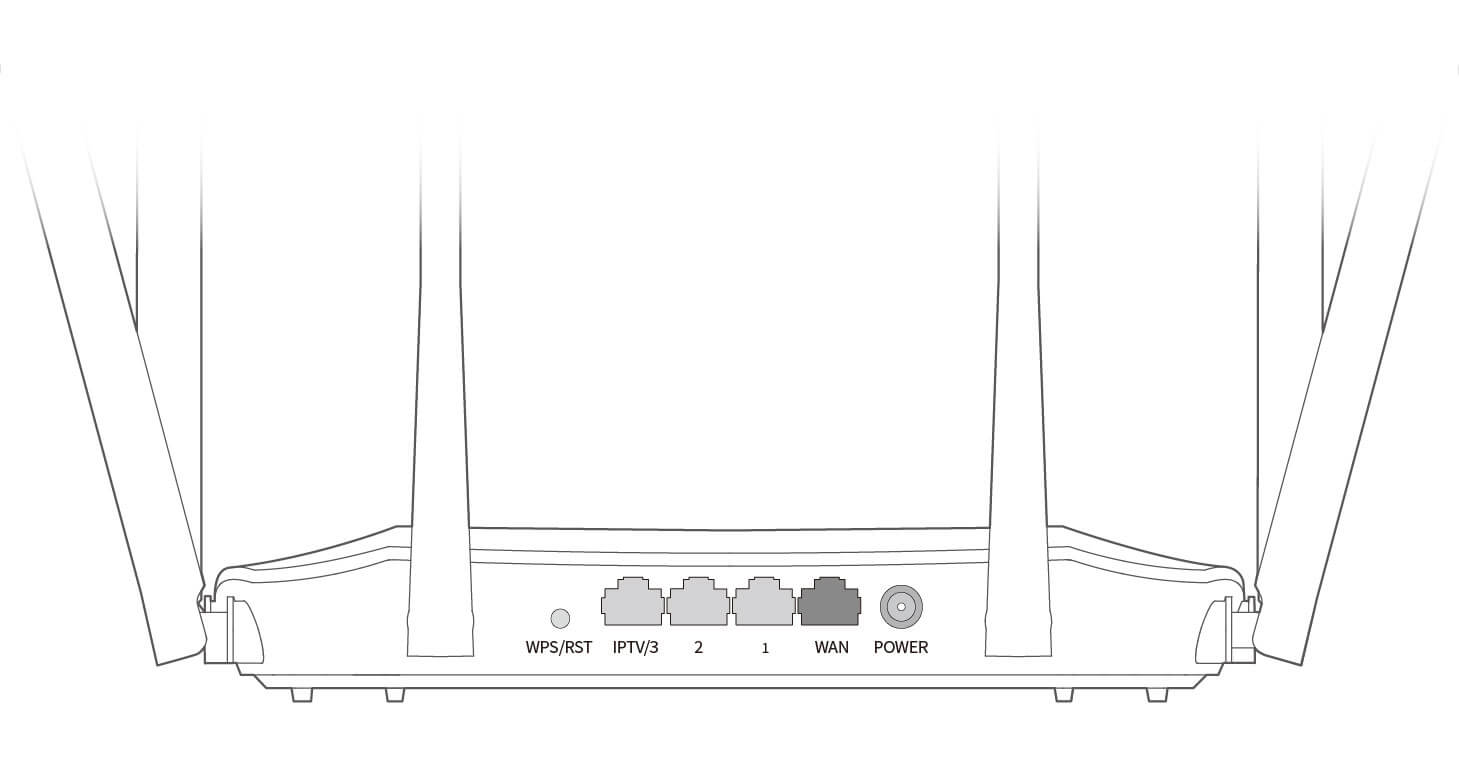第一步:从旧路由器导入宽带账号和密码(若不需要,跳过此步)
适用场景:旧路由器的联网方式为宽带拨号。

当新路由器指示灯由快闪约8秒后,宽带账号和密码成功迁移到新路由器,此时,可以移除旧路由器。
第二步:连接路由器
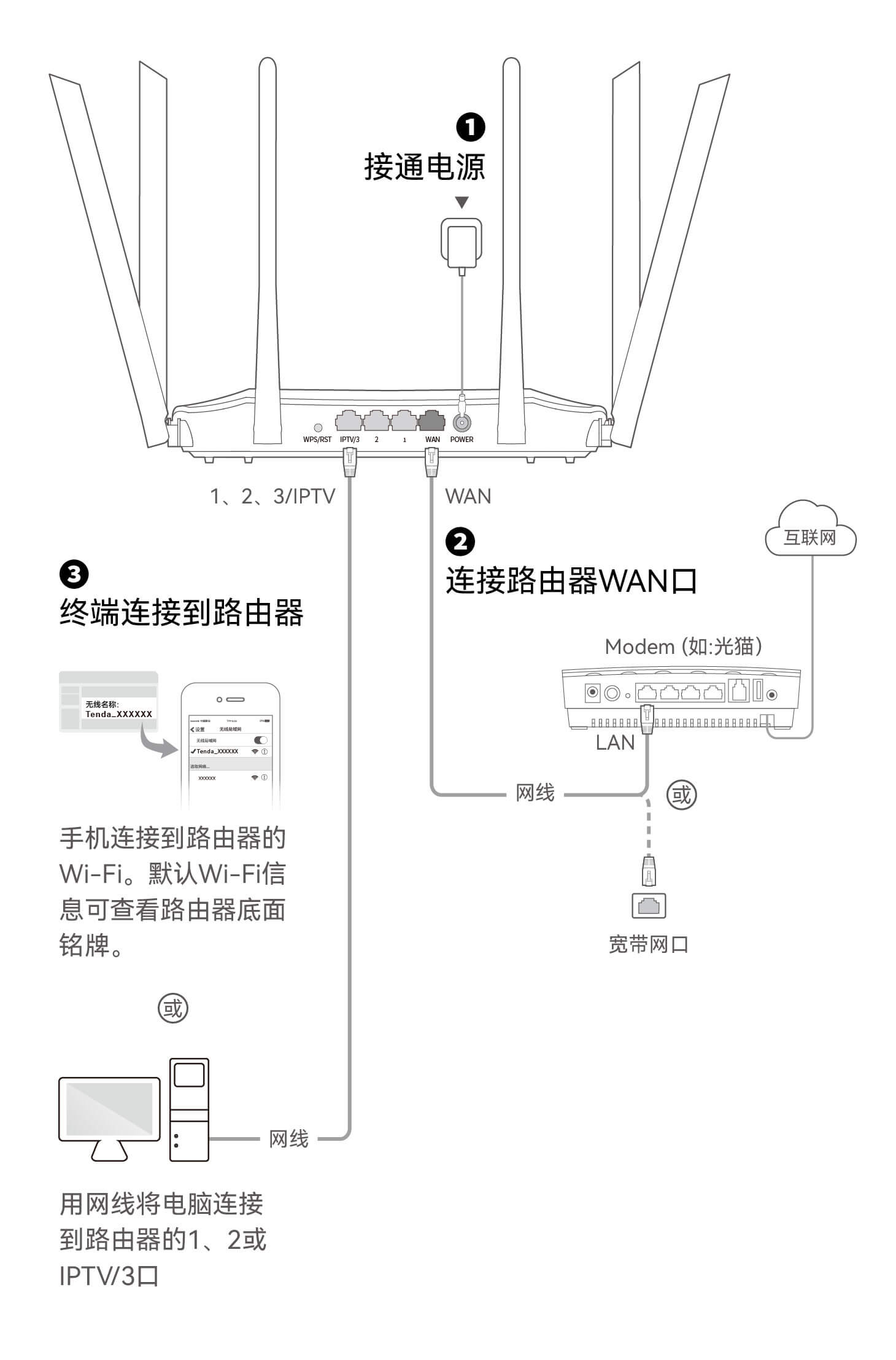
为了更好的上网体验,建议:
- 将路由器放置在较高且通风良好的无遮挡位置,不要放在密闭空间或墙角
- 将路由器的天线全部竖直展开
- 使路由器远离金属遮挡物,如弱电箱、金属架等
- 使路由器远离电气设备,如微波炉、烤箱、电冰箱及座机电话等
第三步:设置路由器联网
1.
在已连接到路由器的手机或电脑上,打开浏览器,访问tendawifi.com。
或在已连接路由器Wi-Fi的手机上,打开Tenda WiFi App。
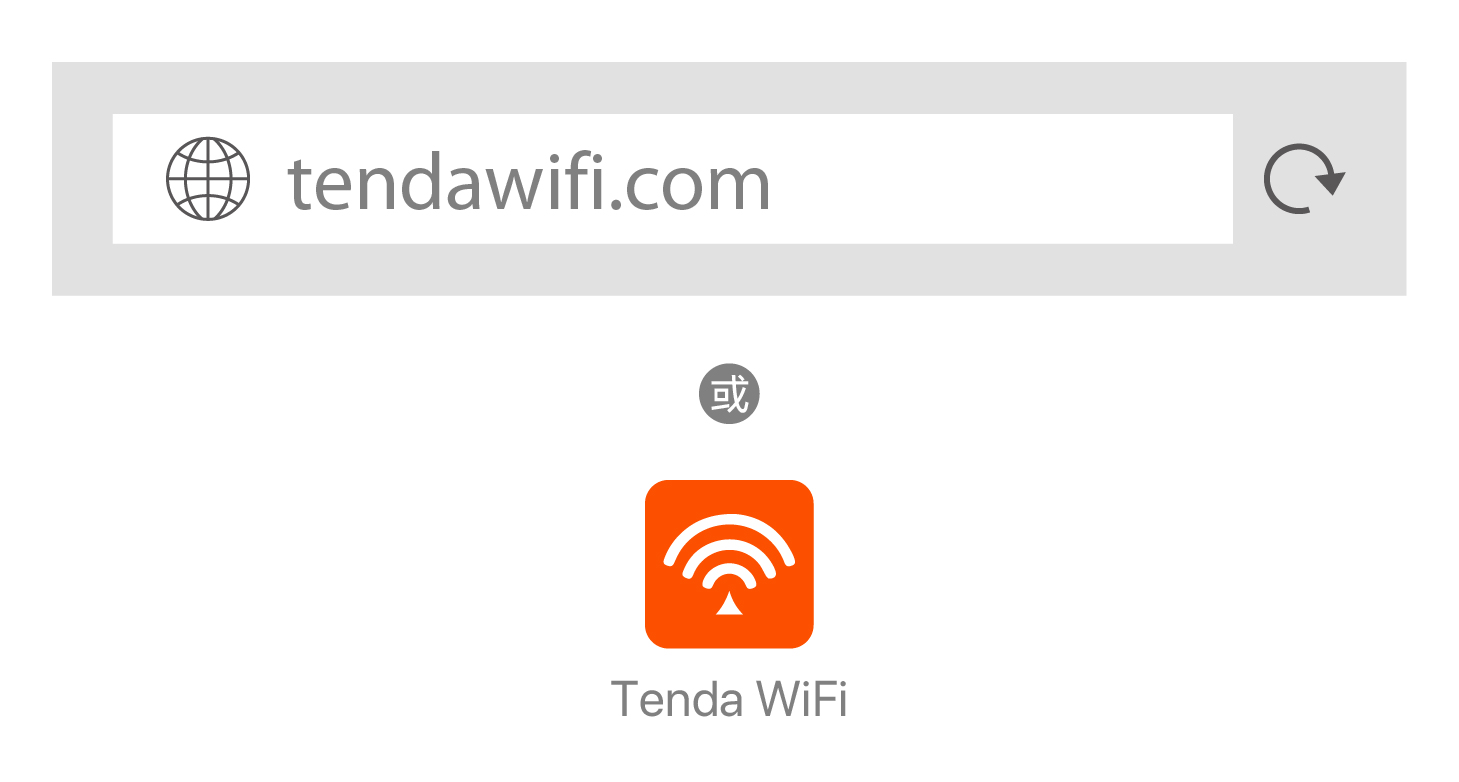
-
若您没有预装Tenda WiFi App,可扫描以下二维码下载。

-
若没有进入路由器管理页面,请参考常见问题解决。
-
若App不能发现路由器,请参考常见问题解决。
2.
点击开始体验。
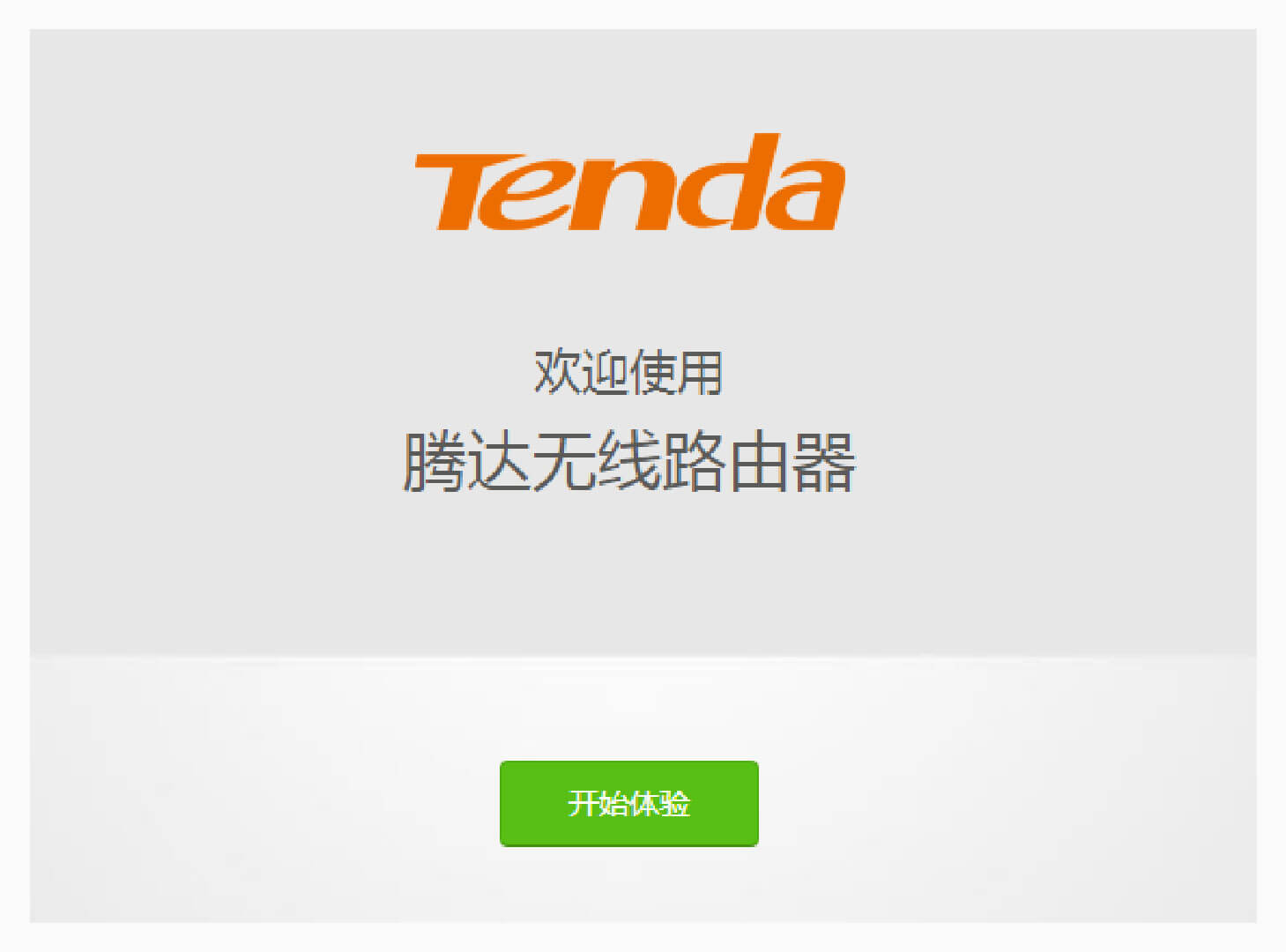
3.
路由器会自动检测您的联网方式。(下图以电脑端浏览器设置宽带拨号为例)
- 若已从旧路由器导入宽带账号和宽带密码,直接点击下一步。
- 否则,需要输入宽带账号和宽带密码,点击下一步。
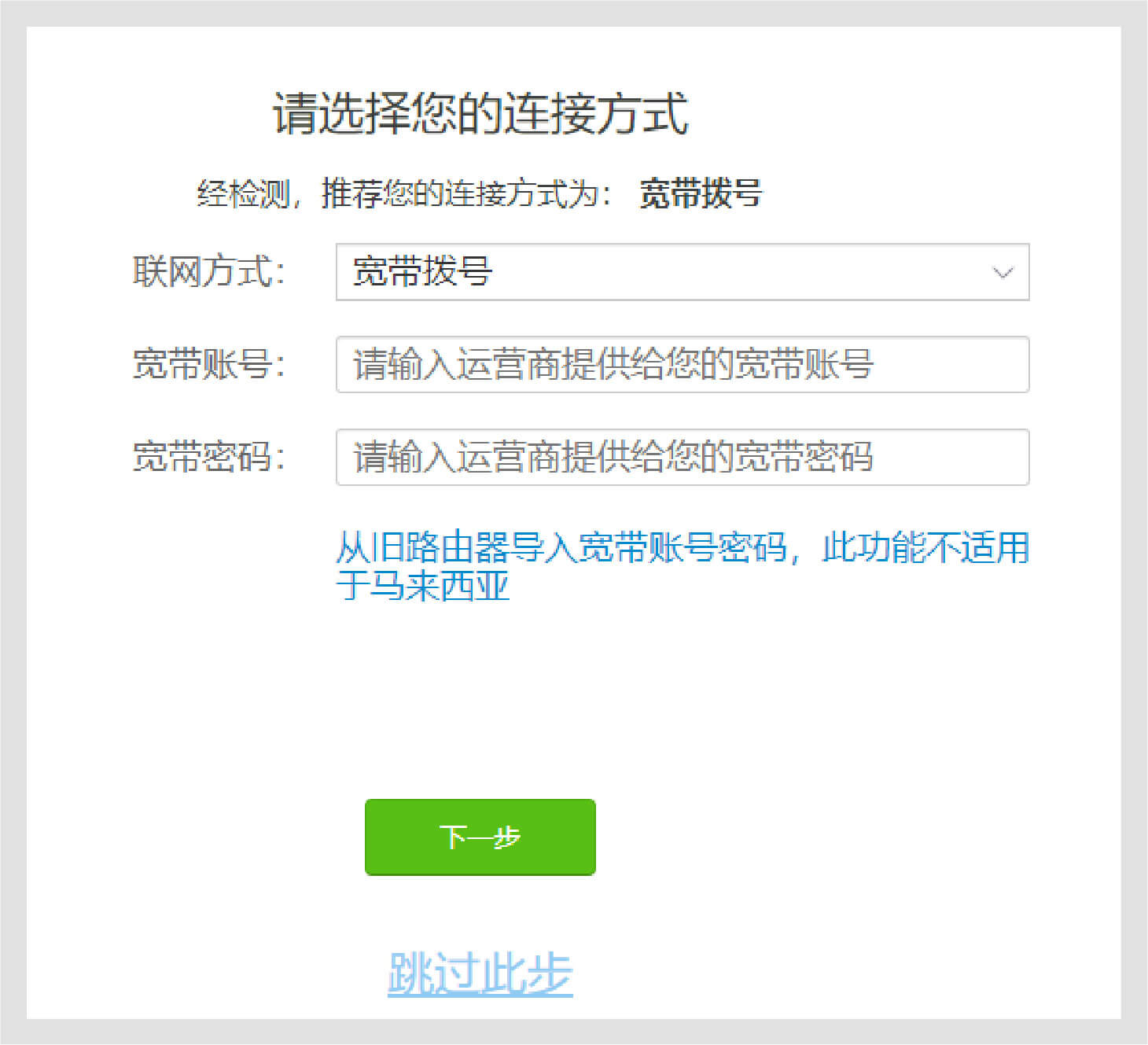
4.
设置路由器的无线名称、无线密码和登录密码,点击下一步。
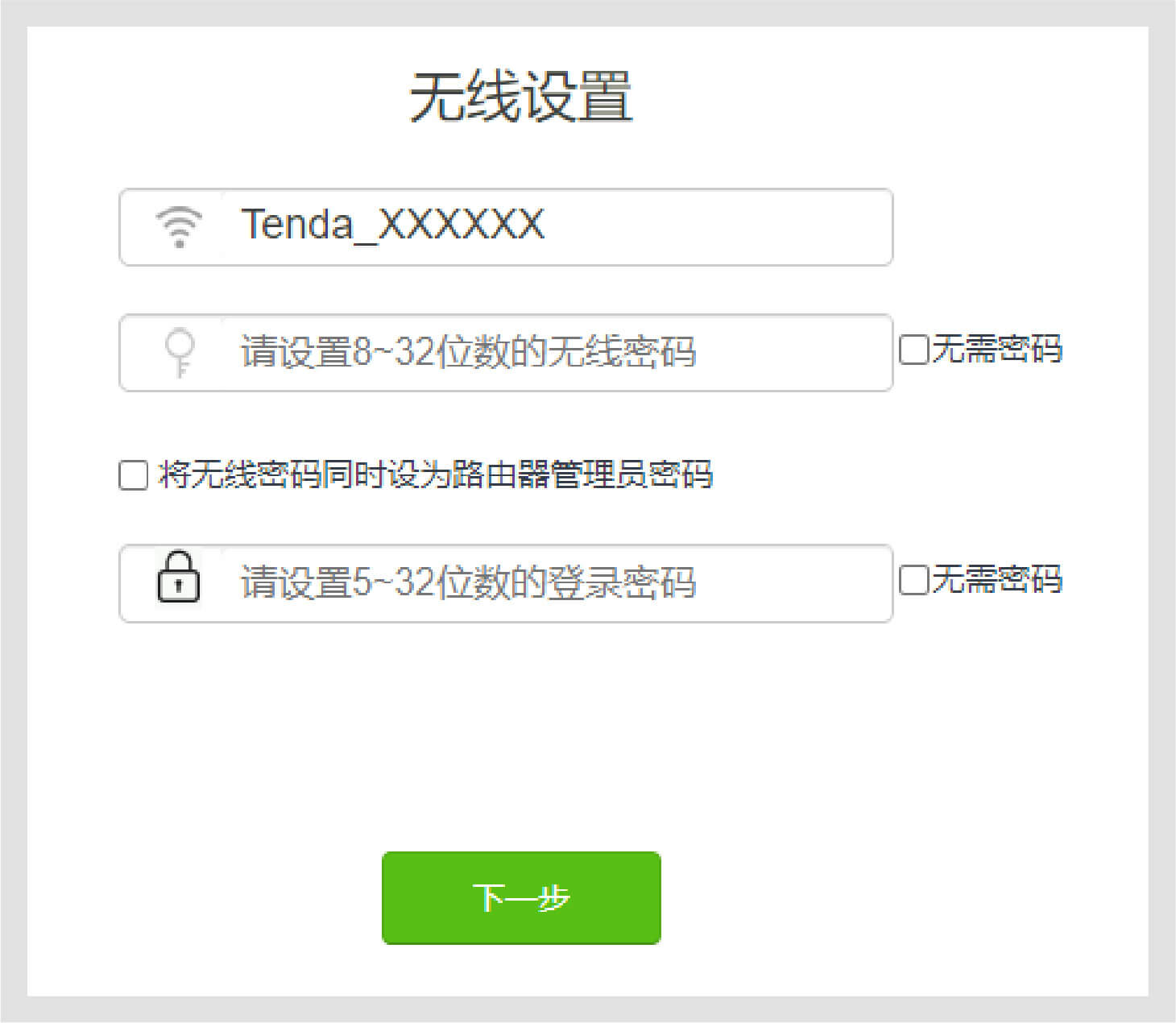
提示
-
无线密码:连接路由器无线网络时所使用的密码。
-
登录密码:登录路由器管理页面时所使用的密码。
设置完成。
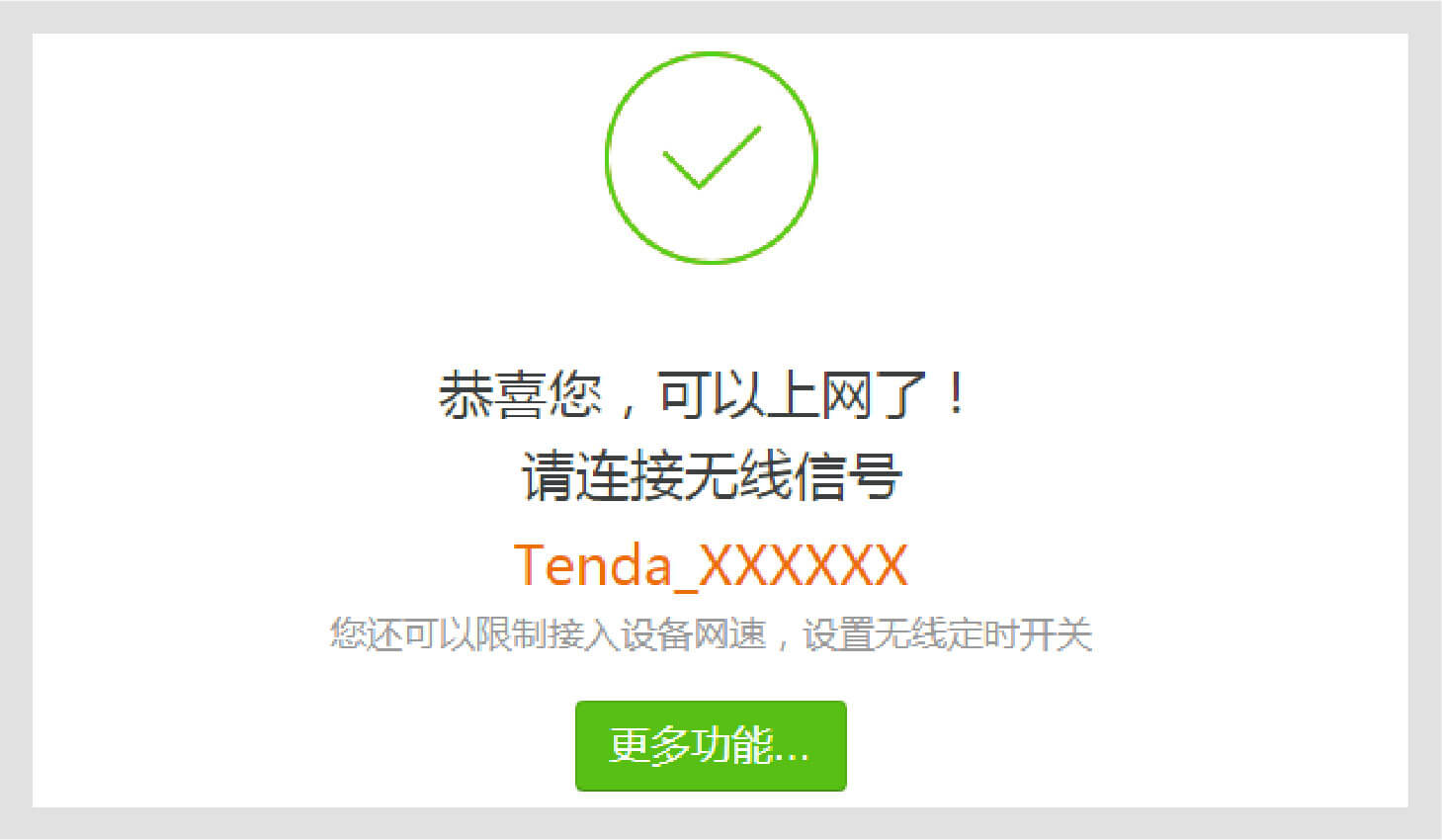
- 无线设备上网:连接路由器新的Wi-Fi(2.4GHz Wi-Fi名称/密码:见配置完成页提示;5GHz Wi-Fi名称:2.4GHz Wi-Fi名称_5G;5GHz Wi-Fi密码:与2.4GHz Wi-Fi密码相同)即可。
- 有线设备上网:用网线将设备连接到路由器的LAN口即可。
提示
-
如果不能上网,请参考常见问题解决。
-
若您是通过Tenda WiFi App设置上网,且您想远程管理网络,请点击App主页的 ,登录账号。